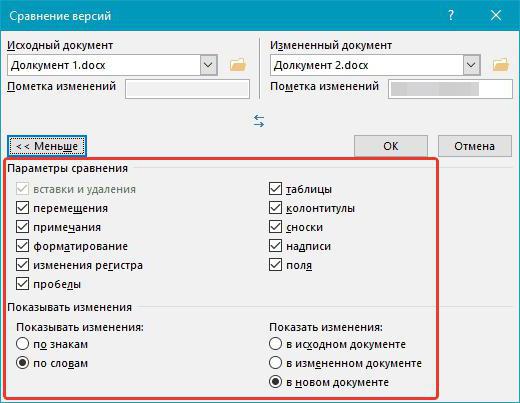Wordファイルを開くときにエラーが発生しました:原因、問題の解決
残念ながら、 "Office"の最新バージョンであっても、定期的に正しく動作しません。数分前に静かにドキュメントを操作していたとしても、予期せぬ瞬間にWordファイルを開く際のエラーが発生する可能性があります。重要な情報が含まれている場合はどうすればいいですか?問題の原因とそのようなファイルを復元する方法を考えてみましょう。

エラーが発生するのはなぜですか?
文書を開こうとすると、画面に表示されますファイルが破損しているためにアプリケーションがそのファイルを読み取れないことを通知します。すぐに私たちは伝えます:あなたが文書で何もしなかったとしても、それはいつものように起こります。原則として、このリストから何かが起こります:
- ドキュメントには多数のテーブルが含まれていますが、図面と数式。なんらかの理由で、これらの要素のコードが正しく書き込まれていないと(言い換えれば、何を表示するかをプログラムが理解できない場合)、Wordファイルを開くときにエラーが発生する可能性があります。
- 問題はさまざまな書式設定要素に関連しています。たとえば、追加のアプリケーションとアドインを別のコンピュータで使用して作成されたものです。
- ファイルが正しく保存されませんでした(形式ではありません)。
[詳細]ボタンをクリックすると、より正確な情報 - 文書のどの部分(行番号と列番号)に問題があるか。確かに経験の浅いユーザーはあまり役に立たないでしょう。したがって、一度に、破損したテキストファイルをどのように開くことができるかを伝えます。
Wordで文書を復元する
テキストエディタ自体ではほとんど分かりませんマイクロソフトからは、破損したファイルを修正する機能があります。したがって、ファイルを開くときにWordエラーが発生した場合は、まず標準的な方法で文書を復元する必要があります。あなたはこれのために何をする必要がありますか?
- エラーメッセージボックスを閉じます。
- スタートメニューから「Word」を実行するか、デスクトップのショートカットを使用してください。
- メニューに行く "File"> "Open" 復元する文書を「エクスプローラ」で見つけます。あなたはそれを開く必要はありませんのでご注意ください!
- ファイルを選択します。
- ウィンドウの下部にある「開く」ボタンの近くにある矢印ボタンを探します。
- ドロップダウンリストが画面に表示されます。この場合、「開くと復元する」という項目に興味があります。

今、すべてがOKであれば、ドキュメントが開き、標準モードで表示されます。
重要なニュアンス: 画面には、リストア処理中にコンテンツに変更が加えられたことを示すメッセージも表示されます。 「修正を表示」ボタンをクリックすると、変更された項目のリストが表示されます。手動でファイルを修正するには、プログラムが修正した内容を確認してください。
次に、ウィンドウを閉じて保存する必要があります回復された文書。その後、Wordファイルを開くときのエラーが表示されなくなります。しかし、あなたがこの方法で文書にアクセスできない場合はどうすればよいでしょうか?
バックアップコンバータを使用したリカバリ
このコンピュータがインストールされている場合は優秀小さなユーティリティです。つまり、ドキュメントをメモリに保存すると、バックアップコピーも作成されます。そして、今度は、ドキュメントの無傷のバージョンを抽出しようとします:
- 「スタート」メニューを使用してエディタを起動します。
- メニューから選択 "File"> "Open".
- 開いているウィンドウの一番下に「ファイルタイプ」リスト(「キャンセル」ボタンの左側)が表示されます。矢印をクリックして、すべてのオプションのリストを開きます。
- コンバータがインストールされている場合は、 "任意のファイルからのテキストの復元(*。*)"という行が表示されます。
- このオプションを選択し、必要なファイルを再度開こうとします。

Word 2003ファイルを開くときにエラーが発生した場合(または別のバージョン)が消えた場合、ドキュメントが開きます。ただし、次回起動すると、「文書の表が破損しています」というメッセージが表示されることがあります。これを修正するには、問題のあるフラグメントを強調表示し、メニューで選択する必要があります "Table"> "Convert"> "Table to Text".
それ以降にエラーがある場合は、ドキュメント内のすべてのテーブルを参照して、テキストが多すぎるセルと行があるかどうかを確認します。また、不完全な表が文書内に存在すると、問題が発生する可能性があります。
セキュリティ設定の変更
もう1つの変形を考えてみましょう。 プログラムがインターネットからダウンロードされたWordファイルを開かない場合、動作します。システムは、潜在的に危険であると考えられる文書の起動を自動的にブロックする。次の方法で保護を無効にすることができます。
- "Word"を実行し、メニューに移動します "ファイル"> "オプション".
- 表示されるウィンドウでは、メインタブが左側に表示されます。 「セキュリティ管理センター」セクションが必要です。
- "センター"で "保護されたビュー"タブに移動します。
- 制限モードで文書を開くすべての項目のチェックを外します。
- 変更を保存し、プログラムを再起動してファイルを再度開こうとします。
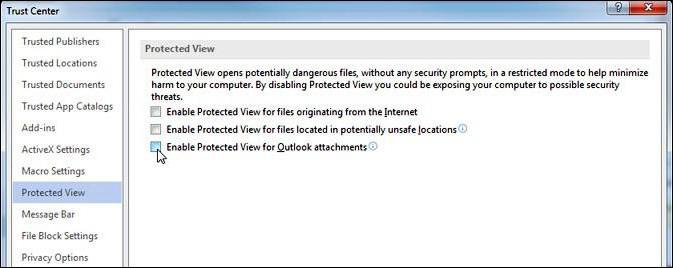
この方法は、ファイルのセキュリティが100%確実である場合にのみ、注意して使用してください。
Microsoft Wordアドインの削除
時には問題は具体的なものではない書類、および一般的なプログラムを含む。実際には、インストールされたアドインのためにWordファイルを開くときにエラーが発生することがよくあります。この場合、「プログラムが動作しなくなりました」というメッセージが画面に表示されます。
私たちの仕事は、エラーの原因となるものを含むすべてのアドインを無効にすることです。これのために必要なのは:
- MS Wordを起動します。 ほとんどの場合、最後に実行中に重大なエラーが発生したというメッセージが画面に表示され、プログラムはセーフモードでエディタを起動するように指示します。 [OK]をクリックします。
- メニューに行く "ファイル"> "オプション".
- [アドオン]タブに移動します。
- ウィンドウの下部に「管理:COMアドイン」と表示されます。その横にある[移動...]ボタンをクリックします。
- 表示されるウィンドウで、すべてのアドインのチェックボックスをオンにして、[削除]をクリックしてアクションを確認する必要があります。
その後、プログラムを閉じて問題の文書を再度開いてみる必要があります。

フォーマットの復元
多くの場合、Word 2003-2013ファイルを開く際のエラーは、不適切な保存によるものです。文書を開くには、正しい書式を復元する必要があります。
作業情報を新しい、損なわれていない文書に転送しようとしましょう:
- Wordで新しい空のファイルを作成して保存します。
- プログラムを閉じて "Explorer"に行きます。
- 作成したファイルを見つけてアーカイブに変換し、拡張子を変更します(ドキュメントの名前を変更し、.docではなく.zipを入力するだけです)。
- あなたが復元したいファイルと同じことが必要です。
- 任意のアーカイバを使用して文書を開きます。
- 破損した文書からフォルダ「word」を抽出し、新しい文書を含むアーカイブにコピーして、すべてのファイルを置き換えます。
- ファイルの名前を.zipから.docまたは.docxに戻します。
今すぐ "Word"でドキュメントを開こうとします。プログラムは破損していると報告し、復元を促します。その後、ファイルの内容が画面に表示されます。

マニュアルコードの編集
このオプションは適切であることに注意してください少なくともHTMLの基本的な知識が必要です。ファイルを開こうとしたときにWordエラーが発生すると、そのファイルに関するメッセージには、問題のある文書の部分(行番号と列番号)に関する情報が常に表示されます。つまり、ファイルコードに入ると、この断片を見つけて修正したり削除したりすることができます。これを行う方法?
- ドキュメントをアーカイブとして開きます(前の段落を参照)。
- document.xmlファイルを見つけて抽出します。
- メモ帳またはメモ帳++で文書を開きます。テキストエディタはカーソル位置を追跡することが望ましく、行と列の数を表示します。
- エラーの原因となる部分を見つけて編集します。
- 更新されたdocument.xmlを古いものではなくアーカイブにアップロードします。 Wordで文書を開きます。
問題の本質を理解することが重要です。ほとんどの場合、これはコード内のタグの順序が間違っています。極端な場合は、テキストの一部を削除することができます。
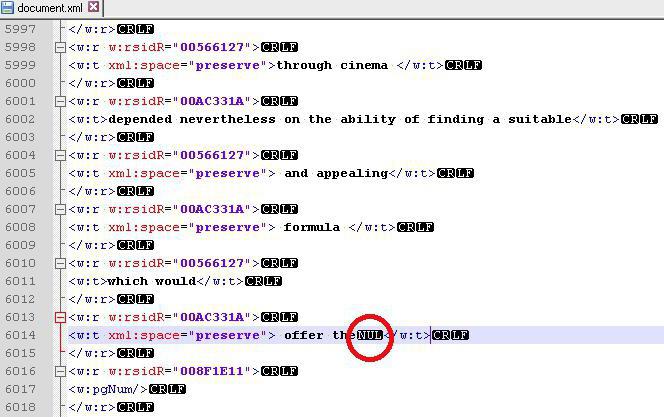
Word回復を使用して文書を復元する
Officeツールに加えて、テキストファイルを修正するための特別なプログラム。彼らは独自のアルゴリズムを使用して情報を抽出するため、標準ツールよりもずっとよく対処できます。このタイプの最も一般的なアプリケーションはR-WordとMagic Word Recoveryです。

役に立つヒント
「壊れた」ファイルを修正する前に、そのファイルのコピーを作成してください。
ドキュメントをネイティブ形式(.docまたは.docx)で復元できない場合は、まず.rtfとして保存してください。
場合によっては、画面上の表を復元するときに、コンピュータに十分なメモリがないという警告が表示されることがあります。この場合、「Vorda」自体を除いて、すべてのプログラム、フォルダ、およびファイルを閉じる必要があります。
</ p>